Tutti i browser danno la possibilità agli utenti di navigare con la modalità in Incognito (Chrome) o InPrivate Mode (Edge) per non archiviare nel browser i cookie dei siti che si navigano. La navigazione protetta è consigliata quando siamo soliti aprire siti di dubbia affidabilità che spesso offrono contenuti al limite della liceità.
I cookie sono generalmente utili per la produttività del browser perché, trattenendo le informazioni, permettono p.e. di accedere ai social network senza dover digitare nome utente e password tutte le volte. Inoltre viene accelerato il caricamento delle pagine web che si sono già navigate. Per questioni di privacy potremmo dover eliminare i cookie di un dato dominio lasciando intatti tutti gli altri. Questa opzione è presente su Chrome, Edge, Firefox e Opera. Con l'aggiornamento alla versione 83, Chrome però ha aggiunto una nuova funzionalità.
Già nelle versioni precedenti si poteva attivare la funzione che cancellava tutti i cookie al termine della sessione. Però era una possibilità poco usata, visto che, come detto, alcuni cookie sono necessari alla navigazione. Con l'ultima versione di Chrome si possono cancellare automaticamente i cookie quando si chiudono le finestre, ma solo dei siti che sono stati aggiunti in una sezione apposita del browser. Ma andiamo con ordine.
Aprite Chrome, cliccate sul menù dei tre puntini e scegliete Impostazioni -> Informazioni su Chrome. Se nel vostro computer sta girando la versione 83 o superiore allora potete attivare questa nuova funzionalità.
Ho pubblicato sul mio Canale Youtube il tutorial per cancellare automaticamente i cookie di dati siti.
Dopo aver fatto andare Chrome, si va nel menù dei tre puntini in alto a destra, quindi si sceglie Impostazioni -> Privacy e Sicurezza -> Cookie e altri dati dei siti. Poi si scorre la pagina verso il basso.
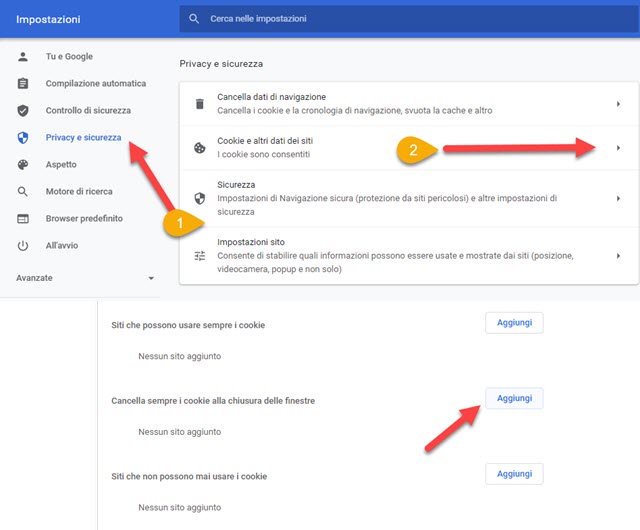
Sotto alle sezioni per bloccare tutti i cookie o i cookie di terze parti, esiste sempre l'opzione per cancellare i dati dei siti alla chiusura di Chrome, che però non è consigliabile usare per quanto detto sopra. C'è anche il cursore per precaricare le pagine e velocizzare la navigazione che invece è consigliabile attivare.
Le novità riguardano le sezioni aggiunte sotto con le seguenti impostazioni personalizzate per ciascun sito:
- Siti che possono usare sempre i cookie
- Cancella sempre i cookie alla chiusura delle finestre
- Siti che non possono mai usare i cookie.
Per ciascuna opzione c'è il pulsante Aggiungi che aprirà una finestra in cui digitare il dominio di un dato sito.
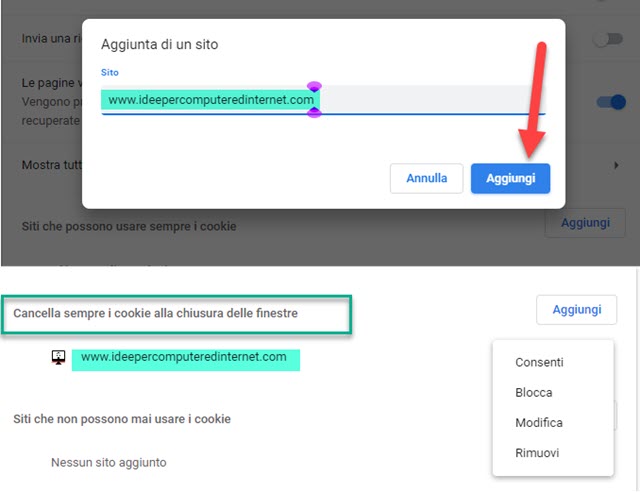
Se si desiderano eliminare automaticamente i dati di un dato sito che si è navigato, si clicca sul pulsante Aggiungi, ne digita l'URL del dominio, quindi si va nuovamente su Aggiungi per inserirlo nel rispettivo elenco.
Tutte le volte che chiuderemo la finestra in cui abbiamo visualizzato una pagina di quel sito, Chrome ne cancellerà automaticamente i cookie. Si possono aggiungere tutti i siti che vogliamo. Accanto a ciascuno di essi, viene mostrato un menù con i tre puntini. Cliccandoci sopra, possiamo modificarne le impostazioni correnti riguardo ai cookie, scegliendo rispettivamente Consenti, Blocca, Modifica o Rimuovi.
Se intendiamo rimuovere i cookie di dati siti in maniera sistematica, questo è sicuramente il sistema più semplice e meno invasivo per farlo. Non occorre alcuna azione manuale da parte dell'utente dopo aver aggiunto i siti e non è neppure necessario installare estensioni di terze parti, che appesantiscono inevitabilmente il browser.

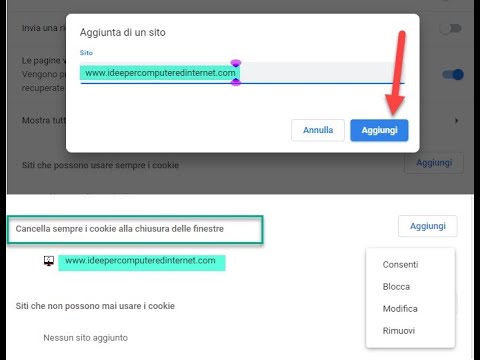

Nessun commento :
Posta un commento
Non inserire link cliccabili altrimenti il commento verrà eliminato. Metti la spunta a Inviami notifiche per essere avvertito via email di nuovi commenti.
Info sulla Privacy